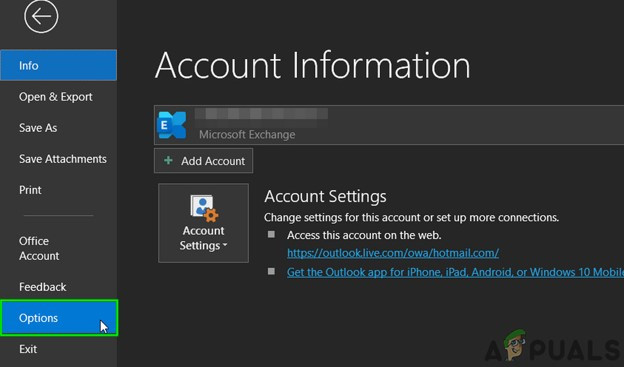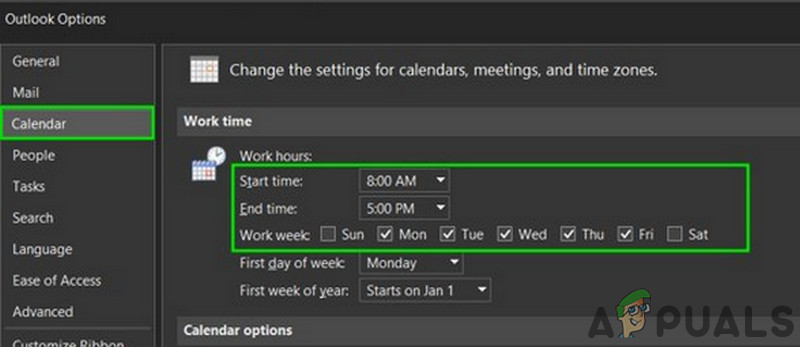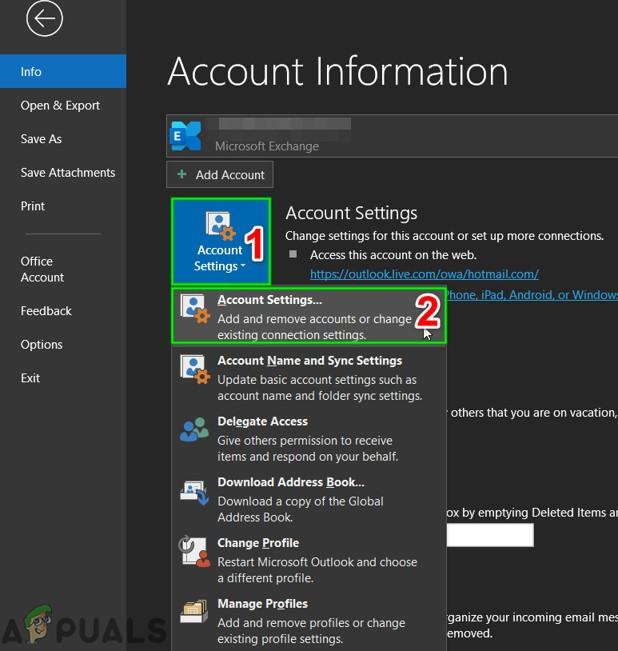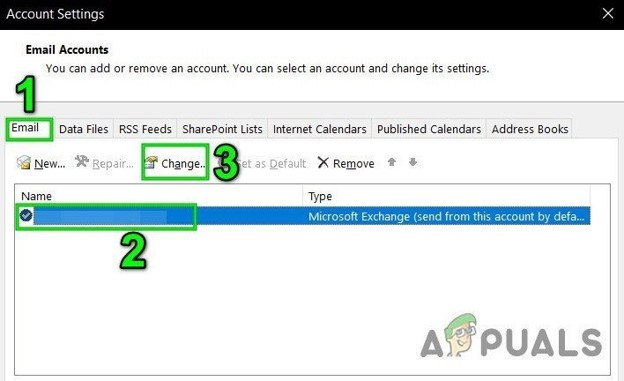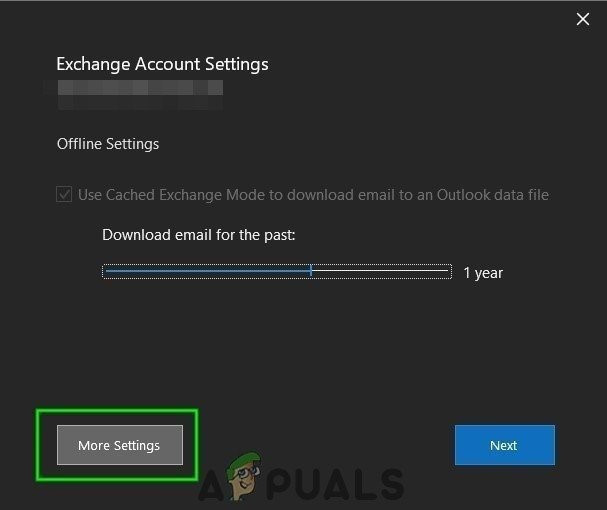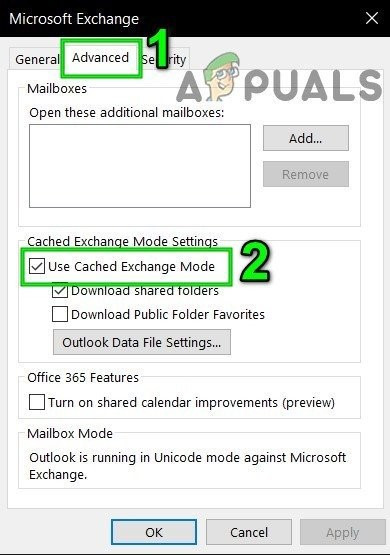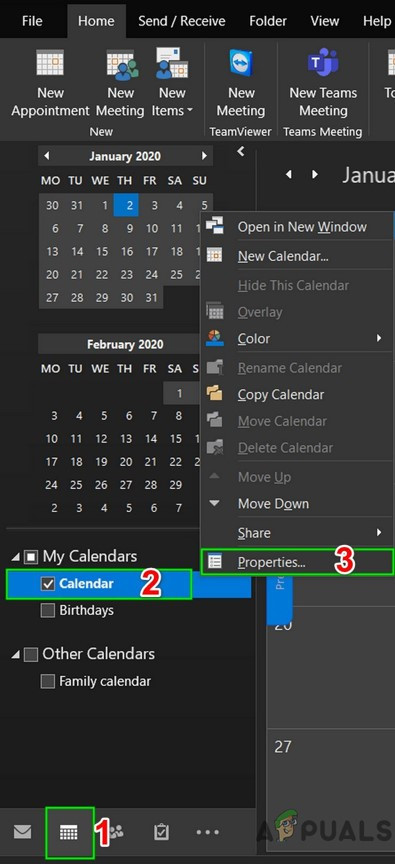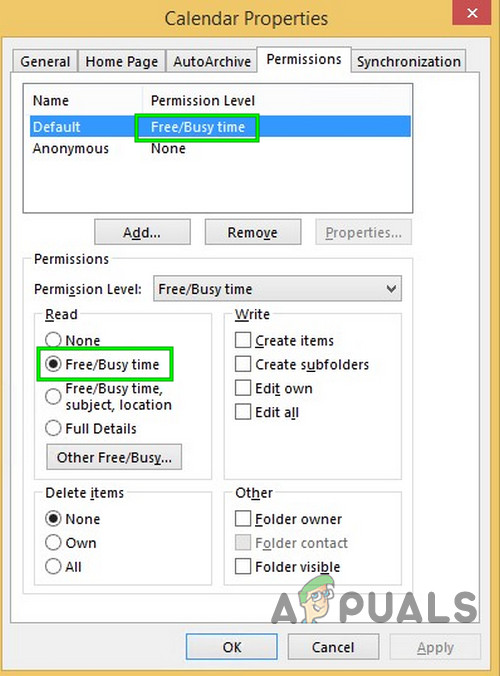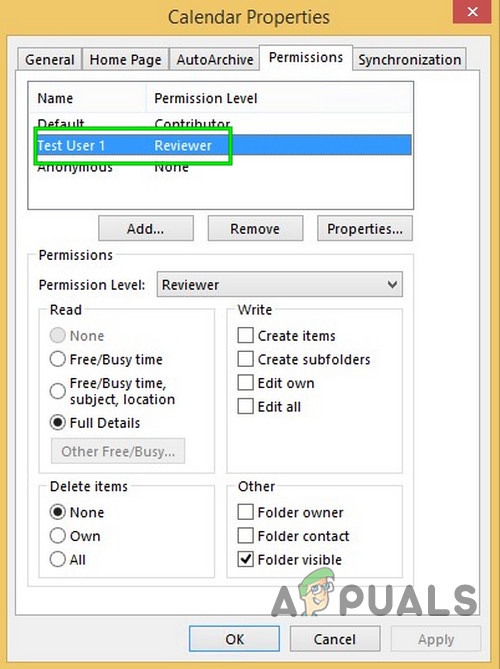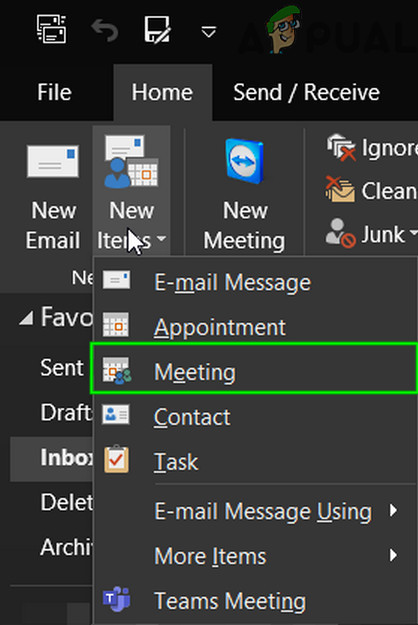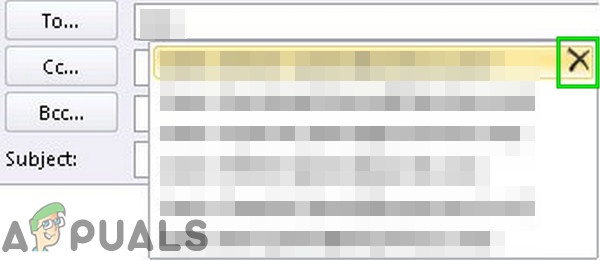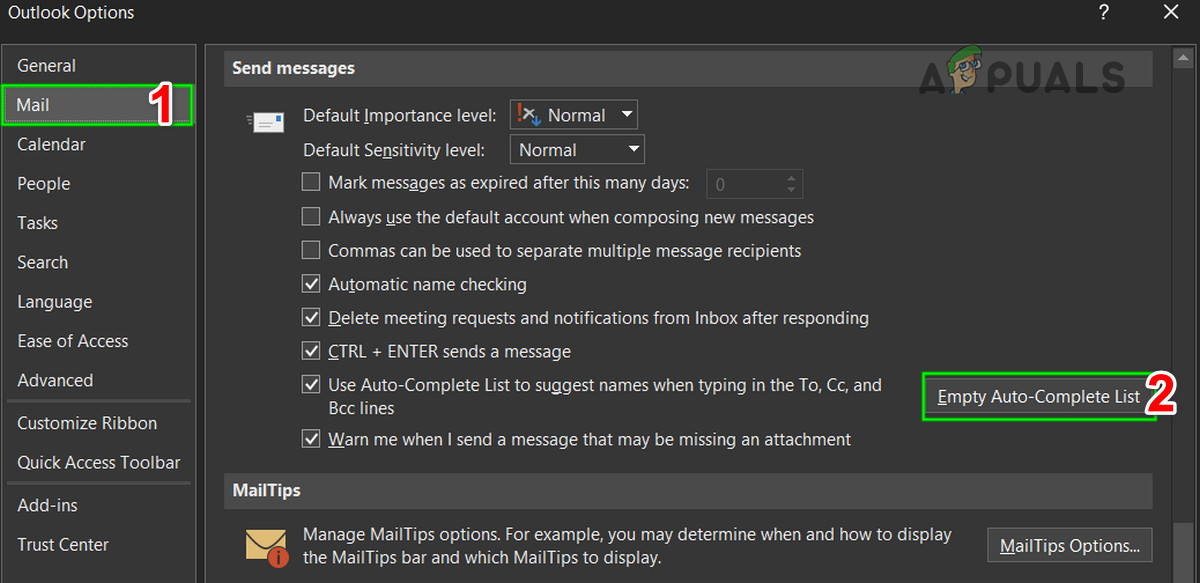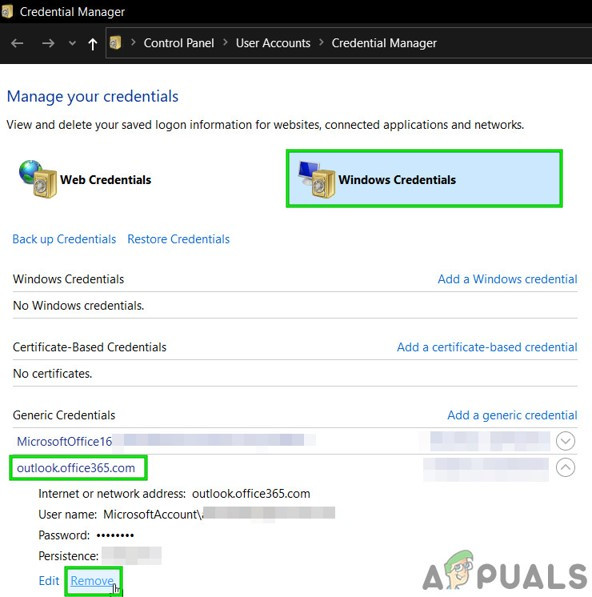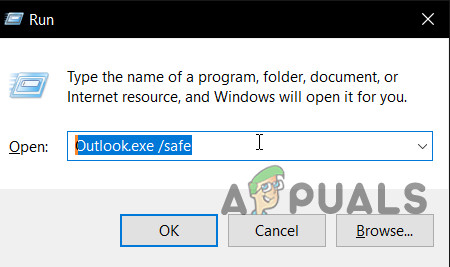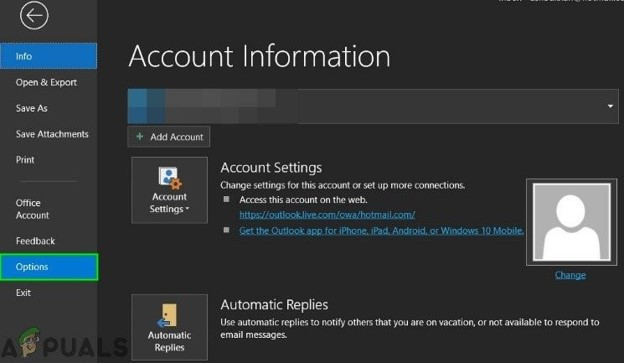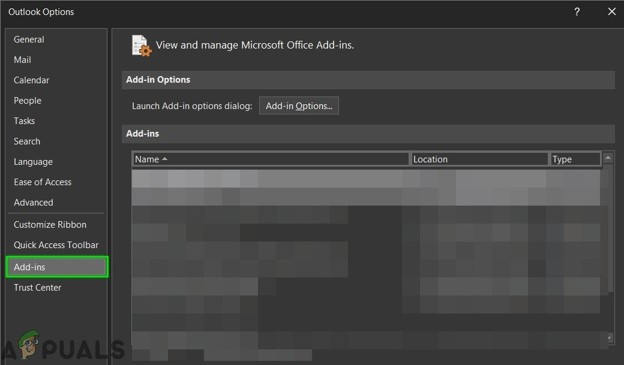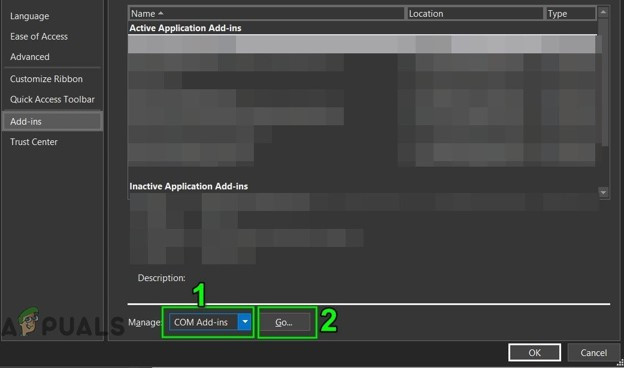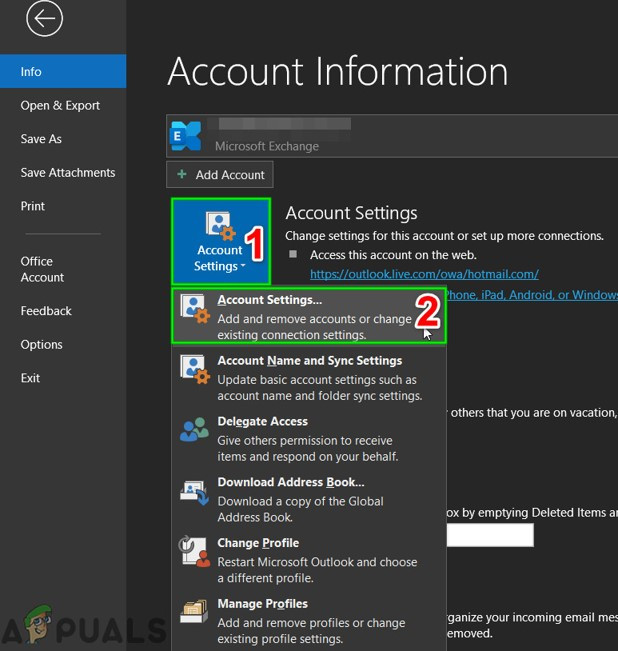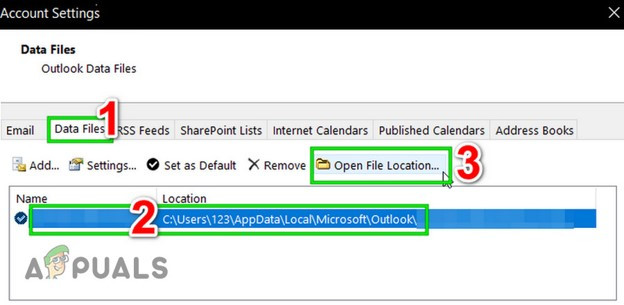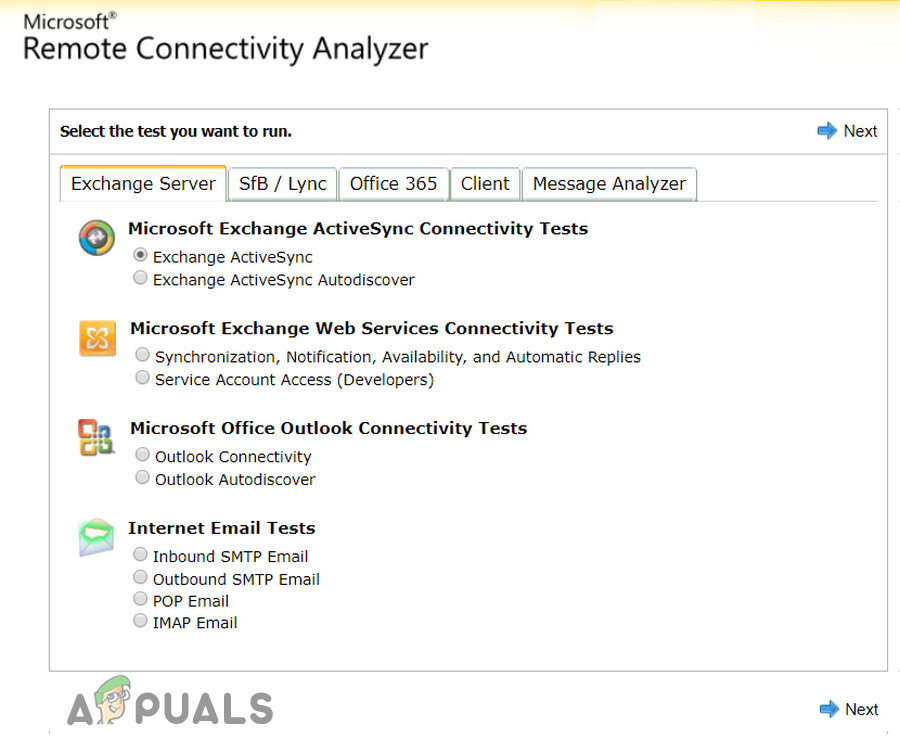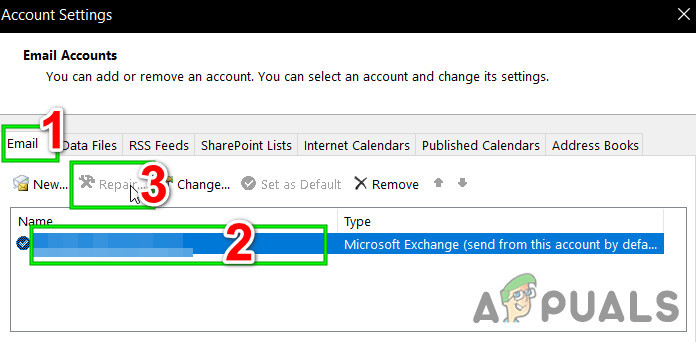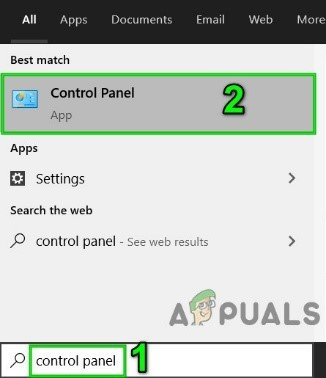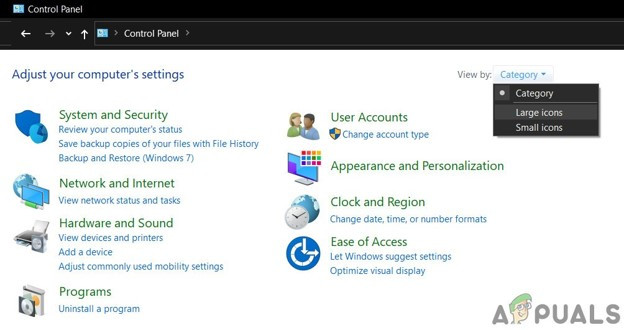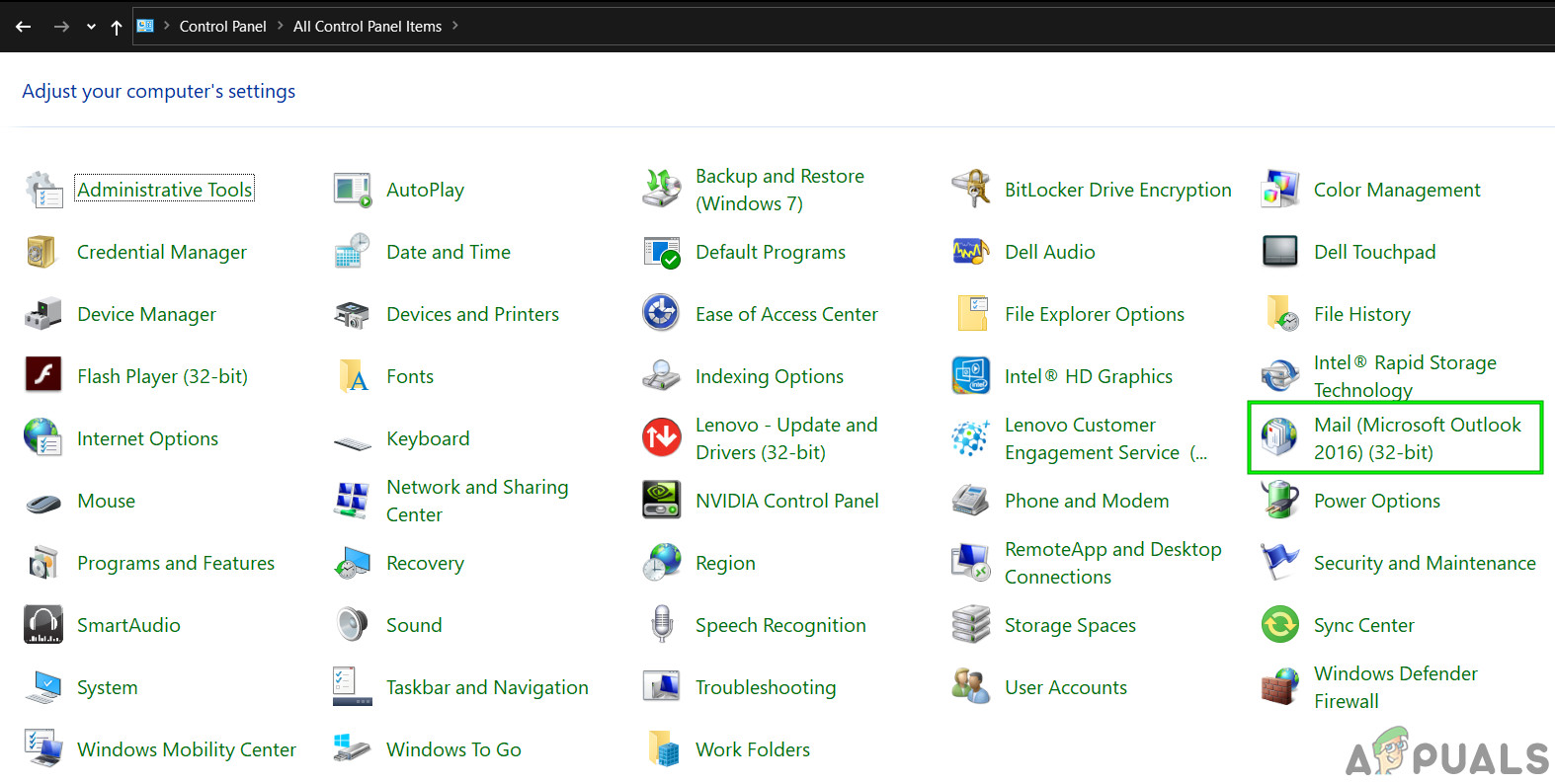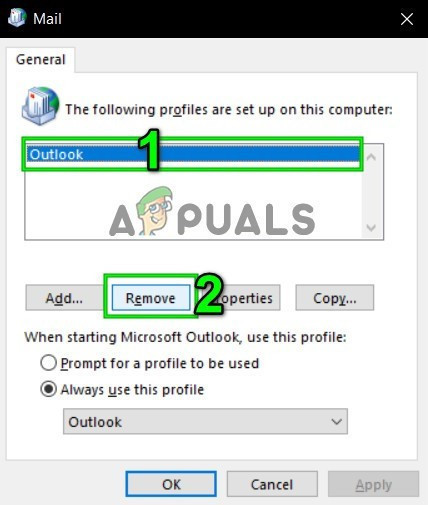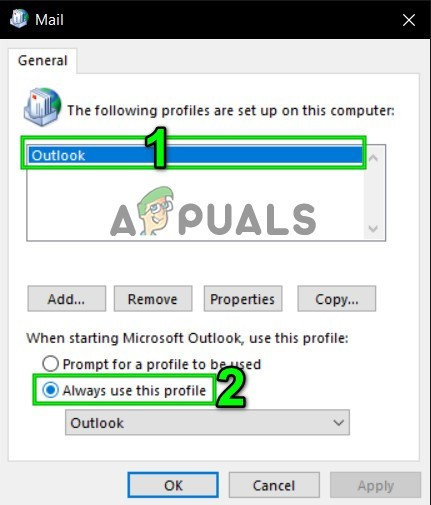தவறாக கட்டமைக்கப்பட்ட பயனர் அனுமதிகள் காரணமாக அவுட்லுக்கின் திட்டமிடல் உதவியாளர் இலவச / பிஸியான தரவை மீட்டெடுப்பதில் தோல்வியுற்றார். மேலும், சிதைந்த தானியங்குநிரப்பல் கேச் அல்லது தவறான சேவையக உள்ளமைவு பிழையையும் ஏற்படுத்தும். ஒரு கூட்டத்தை திட்டமிடும்போது, அழைக்கும் பயனரின் நபரின் காலெண்டரை அணுக முடியாது என்பதையும், இலவச / பிஸி தரவை மீட்டெடுக்க முடியாது என்பதையும் இந்த சிக்கல் குறிக்கிறது. பயனர்களுக்கான தகவல்கள், அதன் தரவை மீட்டெடுக்க முடியவில்லை, திட்டமிடல் உதவியாளரில் குறைக்கப்பட்ட மதிப்பெண்களாகக் காண்பிக்கப்படும்.

திட்டமிடல் உதவியாளர் இலவச பிஸி தரவை மீட்டெடுக்க முடியாது
முன் தேவை
- சமீபத்திய விண்டோஸ் / ஆபிஸ் புதுப்பித்தலுக்குப் பிறகு சிக்கல் தோன்றியிருந்தால், பின்னர் அந்த புதுப்பிப்பை நிறுவல் நீக்கவும் .
- கேள்விக்குரிய பயனர்கள் இருப்பதை உறுதிப்படுத்திக் கொள்ளுங்கள் ஏற்றுக்கொள்ளப்பட்டது அல்லது நிராகரிக்கப்பட்டது ஒரு சந்திப்பு, இல்லையெனில் நாட்காட்டி கிடைக்கும் தன்மை காண்பிக்கப்படாது.
- பயன்படுத்தவும் OWA கூட்டத்தை திட்டமிட, அது OWA இல் சிக்கல்களைக் கொண்டிருந்தால், அநேகமாக பிரச்சினைதான் சேவையக பக்க தொடர்புடையது. அந்த வழக்கில், உங்கள் I.T நிர்வாகியைத் தொடர்பு கொள்ளுங்கள்.
- காலெண்டர் காட்டப்படாத பயனர் இருப்பதை உறுதிசெய்க அமைக்கப்படவில்லை அந்தக் காலத்திற்கான அவரது காலண்டர் நேரம் “ மற்ற இடங்களில் வேலை ”.
இந்த பிழை செய்தி வழக்கமாக கீழே பட்டியலிடப்பட்டுள்ள முறைகளைப் பயன்படுத்தி உடனடியாக தீர்க்கப்படும், இது நிறுவனத்திடமிருந்து எந்த கட்டுப்பாடுகளும் இல்லை (நீங்கள் ஒரு நிறுவனத்துடன் இணைக்கப்பட்ட கணக்கைப் பயன்படுத்துகிறீர்கள் என்றால்). நீங்கள் இருந்தால், உங்கள் தகவல் தொழில்நுட்பத் துறையுடன் கலந்தாலோசிக்க வேண்டும்.
- 1. அமைப்பின் வேலை நேரங்களின்படி கிடைக்கும் நேரத்தை அமைக்கவும்
- 2. ஆன்லைன் பயன்முறையைப் பயன்படுத்தவும்
- 3. காலெண்டரின் அனுமதிகளை மாற்றவும்
- 4. தானாக முழுமையான பட்டியலை அழிக்கவும்
- 5. வைரஸ் தடுப்பு / ஃபயர்வாலை முடக்கு
- 6. தற்காலிக சேமிப்பு நற்சான்றிதழ்களை அழிக்கவும்
- 7. பாதுகாப்பான பயன்முறையில் அவுட்லுக்கைப் பயன்படுத்தவும்
- 8. OST கோப்பை மீண்டும் உருவாக்கவும்
- 9. சேவையக உள்ளமைவை மாற்றவும்
- 10. பயனர் சுயவிவரத்தை சரிசெய்யவும்
- 11. புதிய பயனர் சுயவிவரத்தை உருவாக்கவும்
1. அமைப்பின் வேலை நேரங்களின்படி கிடைக்கும் நேரத்தை அமைக்கவும்
சில பயனர்கள் தற்செயலாக தங்கள் நிறுவனத்தின் அலுவலக நேரத்திற்கு வெளியே தங்கள் கிடைக்கும் நேரத்தை அமைத்துக்கொள்கிறார்கள், இதன் விளைவாக இலவச / பிஸியான தகவல்களை மீட்டெடுக்க உதவியாளரை திட்டமிடுவதில் தோல்வி ஏற்படலாம். எடுத்துக்காட்டாக, ஒரு நிறுவன வேலை நேரம் 09:00 AM முதல் 05:00 PM வரை, பயனர் தனது கிடைக்கும் நேரத்தை 06:00 PM முதல் 02:00 AM வரை அமைத்துள்ளார், பின்னர் அந்த பயனரின் இலவச / பிஸியான தரவு சந்திப்பு நேரத்திற்கு குறிக்கப்படும் (அமைப்பின் பணிநேரங்களில் கூட்டம் நடத்தப்பட்டால்). அவ்வாறான நிலையில், நிறுவனத்தின் அலுவலக நேரத்தின்படி, அந்த பயனரின் நேரத்தை அமைப்பது சிக்கலை தீர்க்கக்கூடும். இரு பயனர்களின் கணினிகளிலும் இந்த நடவடிக்கை எடுக்கப்பட வேண்டும் (அழைக்கும் மற்றும் அழைக்கப்பட வேண்டும்).
- தொடங்க அவுட்லுக், பின்னர் கிளிக் செய்யவும் கோப்பு மெனு மற்றும் கிளிக் செய்யவும் விருப்பங்கள் .
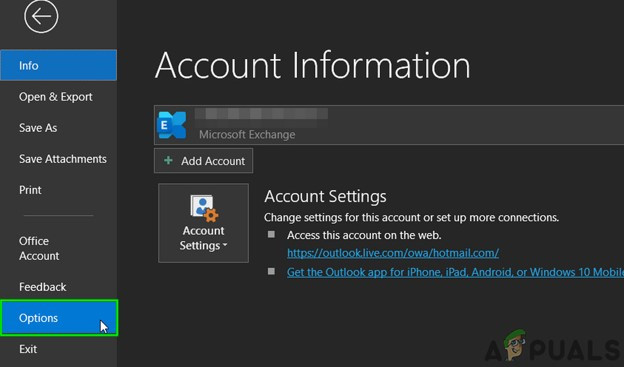
அவுட்லுக் விருப்பங்களைத் திறக்கவும்
- இப்போது சாளரத்தின் இடது பலகத்தில், என்பதைக் கிளிக் செய்க நாட்காட்டி .
- இப்போது இல் வேலை நேரம் பிரிவு, சரிசெய்ய நேரம் மற்றும் வேலை நாட்கள் உங்கள் நிறுவனத்தின் பணி அட்டவணைப்படி.
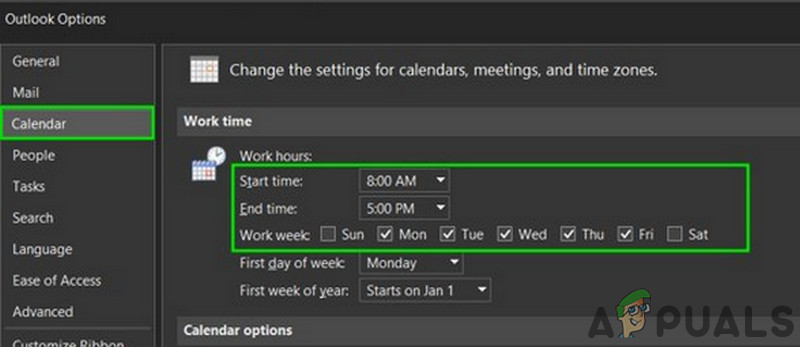
அவுட்லுக் காலெண்டரில் வேலை நேரத்தை மாற்றவும்
- இப்போது மறுதொடக்கம் அவுட்லுக் மற்றும் திட்டமிடல் உதவியாளர் நன்றாக வேலை செய்கிறாரா என்று சரிபார்க்கவும்.
2. ஆன்லைன் பயன்முறையைப் பயன்படுத்தவும்
அவுட்லுக் ஒரு பரிமாற்ற சேவையகத்துடன் தொடர்பு கொள்கிறது தற்காலிக சேமிப்பு முறை அல்லது ஆன்லைன் ஃபேஷன் . தற்காலிக சேமிப்பில், பயனரின் பரிமாற்ற அஞ்சல் பெட்டியின் நகலை அவுட்லுக் உள்ளூரில் சேமிக்கிறது. தற்காலிக சேமிப்பு பயன்முறையில் அவுட்லுக் ஒத்திசைவு சிக்கல்களைக் கொண்டிருந்தால், அது உதவியாளரை திட்டமிடுவதில் தற்போதைய சிக்கலை ஏற்படுத்தும். அவ்வாறான நிலையில், அவுட்லுக்கின் இணைப்பு பயன்முறையை ஆன்லைனுக்கு மாற்றுவது சிக்கலை தீர்க்கக்கூடும். இரு பயனர்களின் கணினிகளிலும் இந்த நடவடிக்கை எடுக்கப்பட வேண்டும்.
- அவுட்லுக்கைத் திறந்து கிளிக் செய்க கோப்பு பட்டியல்
- பின்னர் கிளிக் செய்யவும் கணக்கு அமைப்புகள் கீழ்தோன்றும் பொத்தானை மீண்டும் சொடுக்கவும் கணக்கு அமைப்புகள் .
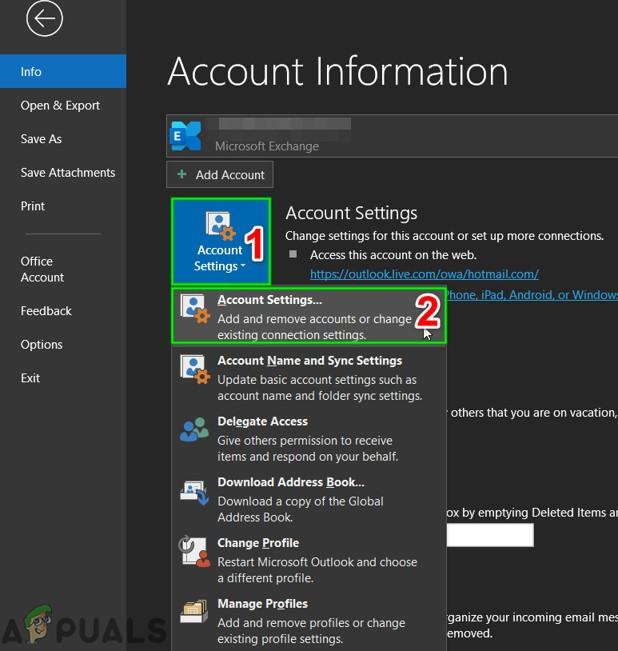
கணக்கு அமைப்புகளைத் திறக்கவும்
- இல் மின்னஞ்சல் தாவல், தேர்ந்தெடுக்கவும் கணக்கு பின்னர் “ மாற்று ” .
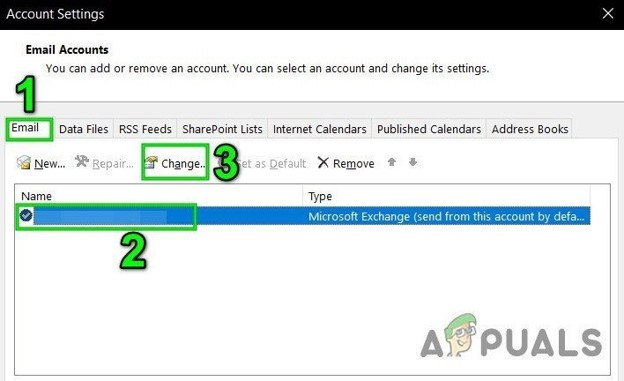
மின்னஞ்சல் கணக்கு அமைப்புகளை மாற்றவும்
- பின்னர் பரிவர்த்தனை கணக்கு அமைப்புகள் சாளரத்தில், கிளிக் செய்யவும் மேலும் அமைப்புகள் .
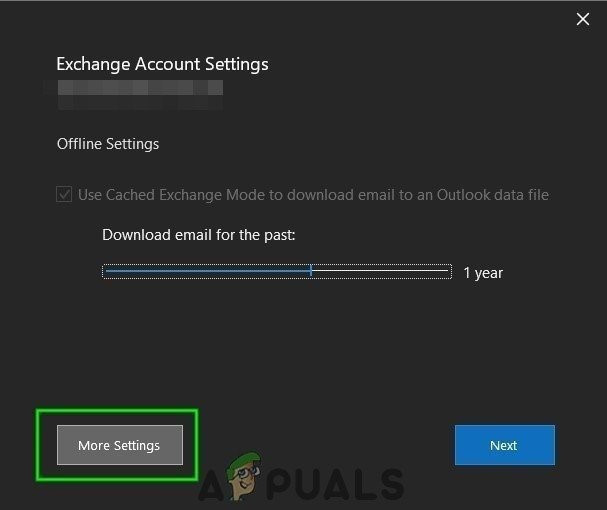
கணக்கு அவுட்லுக்கின் கூடுதல் அமைப்புகளைத் திறக்கவும்
- க்குச் செல்லுங்கள் மேம்படுத்தபட்ட தாவலைத் தேர்ந்தெடுத்து, “ தற்காலிக சேமிப்பு பரிமாற்ற பயன்முறையைப் பயன்படுத்தவும் '
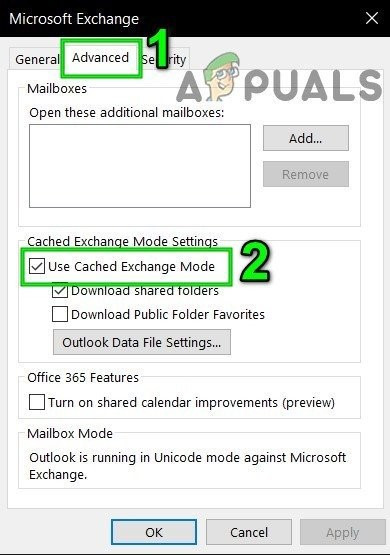
தற்காலிக சேமிப்பு பயன்முறையைத் தேர்வுநீக்கு
- இப்போது, மறுதொடக்கம் எந்தவொரு பிரச்சினையும் இல்லாமல் இலவச / பிஸியான தகவல்களை மீட்டெடுக்க முடியுமா என்பதை அவுட்லுக் செய்து பாருங்கள்.
3. காலெண்டரின் அனுமதிகளை மாற்றவும்
ஒரு பயனர் தனது காலெண்டர் அனுமதியை அமைத்தவுடன் எதுவுமில்லை / பங்களிப்பவர் , மற்றவர்கள் அவரது இலவச / பிஸி தகவலைக் காண முடியாது. ஒரு பயனரின் இலவச / பிஸியான தகவலை மட்டுமே மீட்டெடுக்க முடியாவிட்டால், அது அவரது காலெண்டர் அனுமதியின் தவறான அமைப்பின் விளைவாக இருக்கலாம். அவ்வாறான நிலையில், அவரது அவுட்லுக் காலெண்டருக்கு அனுமதி அமைத்தல் இலவச / பிஸி நேரம் அல்லது இலவச / பிஸி நேரம், பொருள், இடம் சிக்கலை தீர்க்கலாம். இலவச / பிஸியான அட்டவணையை மீட்டெடுக்க முடியாத பயனரின் கணினியில் இந்த நடவடிக்கை எடுக்கப்படும்.

கேலெண்டர் அனுமதிகள் எதுவும் இல்லை
- திற அவுட்லுக் மற்றும் கிளிக் செய்யவும் நாட்காட்டி .
- இப்போது வலது கிளிக் இயல்புநிலை காலெண்டரில், பின்னர் கிளிக் செய்க பண்புகள் .
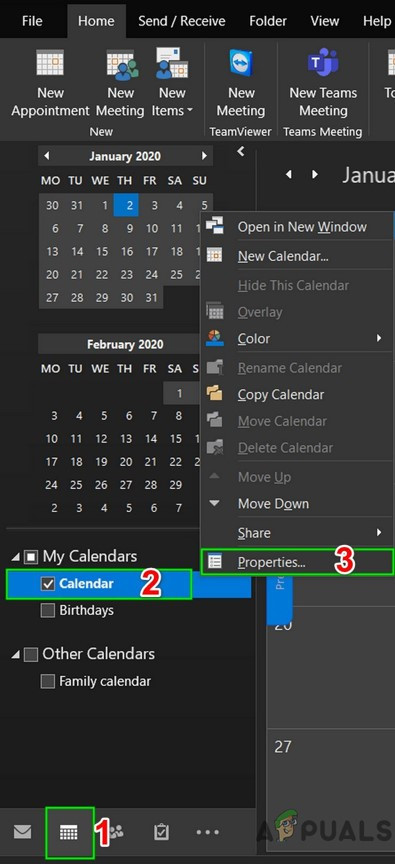
அவுட்லுக் கேலெண்டர் பண்புகள் திறக்கவும்
- இப்போது செல்லுங்கள் அனுமதிகள்
- அனுமதியை மாற்றவும் இலவச / பிஸி நேரம் அல்லது இலவச / பிஸி நேரம், பொருள், இடம்.
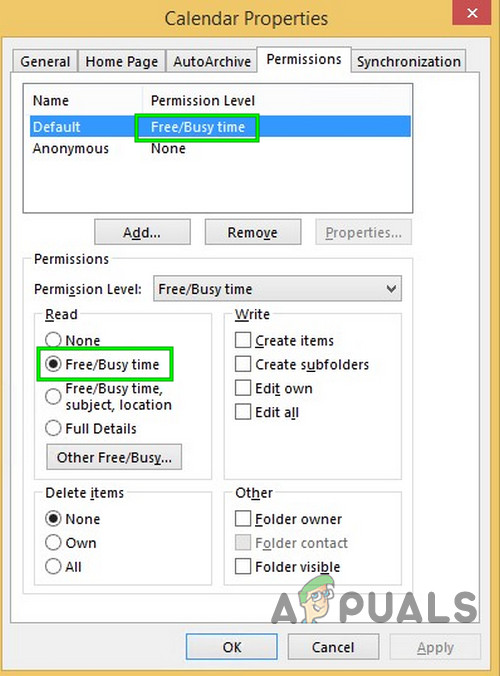
கேலெண்டர் அனுமதிகளை இலவச பிஸி நேரமாக மாற்றவும்
- இப்போது சேர் பொத்தானைக் கிளிக் செய்து, திட்டமிடல் செய்யும் பயனருக்கு அனுமதி கொடுங்கள் 'விமர்சகர்' .
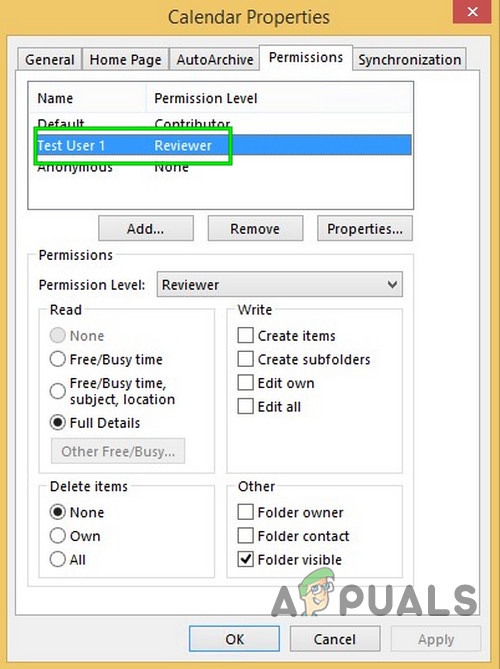
பயனர் அனுமதி மதிப்பாய்வாளருக்கு அமைக்கப்பட்டது
- இப்போது மறுதொடக்கம் அவுட்லுக் மற்றும் திட்டமிடல் உதவியாளர் சாதாரணமாக வேலை செய்யத் தொடங்கினாரா என்று சரிபார்க்கவும்.
4. தானாக முழுமையான பட்டியலை அழிக்கவும்
தன்னியக்கமானது அவுட்லுக்கின் சிறந்த அம்சமாகும். இதற்கு முன்பு நீங்கள் தொடர்பு கொண்ட பயனரின் பெயரை இது சேமிக்கிறது மற்றும் பயனரின் பெயரைத் தட்டச்சு செய்யத் தொடங்கும் போது, தேர்வு செய்வதற்கான பரிந்துரைகளைக் காண்பிக்கத் தொடங்கும். ஆனால் இந்த தற்காலிக சேமிப்பு சில நேரங்களில் சிதைந்து, நீங்கள் தற்போது எதிர்கொள்ளும் உதவியாளரை திட்டமிடுவதில் சிக்கல் உட்பட பல வகையான சிக்கல்களை ஏற்படுத்துகிறது. அவ்வாறான நிலையில், தானியங்குநிரப்புதல் தற்காலிக சேமிப்பை அழிப்பது சிக்கலை தீர்க்கக்கூடும். இலவச / பிஸியான தகவல்களை மீட்டெடுக்க முடியாத பயனரின் கணினியில் இந்த நடவடிக்கை எடுக்கப்பட வேண்டும்.
- தொடங்க அவுட்லுக் மற்றும் கிளிக் செய்யவும் புதிய பொருட்கள் பின்னர் சந்தித்தல் .
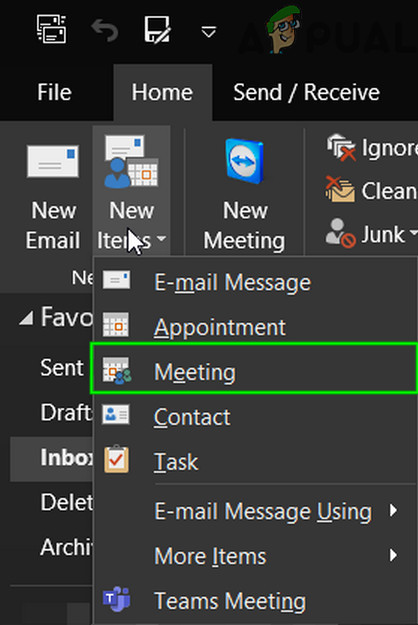
அவுட்லுக்கில் புதிய கூட்டத்தை உருவாக்கவும்
- இப்போது தொடங்குங்கள் தட்டச்சு சிக்கல்களைக் கொண்ட பயனரின் பெயர்.
- நீங்கள் ஒரு பார்ப்பீர்கள் கீழே போடு / தானியங்குநிரப்புதல் பயனரின் பெயரின் (அவர்கள் முன்பு நீங்கள் அவர்களைத் தொடர்பு கொண்டீர்கள் என்று வைத்துக் கொள்ளுங்கள்). இப்போது “ எக்ஸ் சம்பந்தப்பட்ட தானியங்குநிரப்புதல் உள்ளீட்டை நீக்க கீழ்தோன்றும் உருப்படியின் வலது பக்கத்தில்.
- நெருக்கமான சந்திப்பு அழைப்பு சேமிக்காமல்.
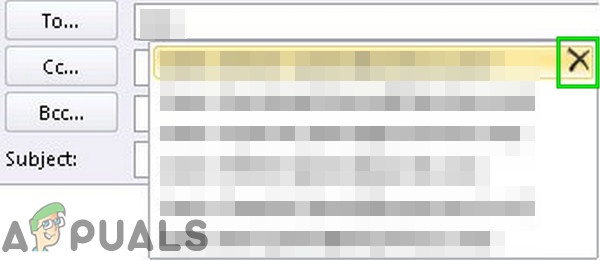
தன்னியக்க உள்ளீட்டை நீக்கு
- மறுதொடக்கம் அவுட்லுக்.
- இப்போது ஒரு புதிய அவுட்லுக் கூட்டத்தை உருவாக்கி, சிக்கலான பயனரின் முழு மின்னஞ்சல் முகவரியைத் தட்டச்சு செய்க (நீங்கள் இதைப் பயன்படுத்தலாம் பெயர்களைச் சரிபார்க்கவும் GAL க்கு எதிராக சரிபார்க்க பொத்தானை அழுத்தவும்) பின்னர் திட்டமிடல் உதவியாளரைக் கிளிக் செய்து நீங்கள் இலவச / பிஸியான அட்டவணையைப் பார்க்க முடியுமா என்று சோதிக்கவும்.
- இல்லையெனில், தானியங்குநிரப்பலின் முழுமையான தற்காலிக சேமிப்பை அழிப்பது சிக்கலை தீர்க்கக்கூடும். அவ்வாறு செய்ய, என்பதைக் கிளிக் செய்க கோப்பு மெனு பின்னர் கிளிக் செய்யவும் விருப்பங்கள் .
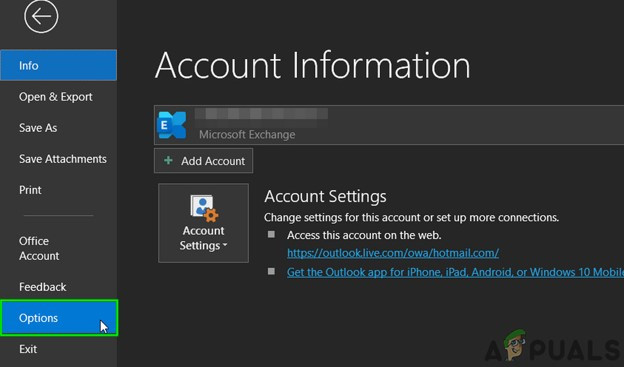
அவுட்லுக் விருப்பங்களைத் திறக்கவும்
- இப்போது விருப்பங்கள் சாளரத்தின் இடது பலகத்தில், கிளிக் செய்க அஞ்சல் .
- சாளரத்தின் வலது பலகத்தில், கீழே உருட்டி, கிளிக் செய்யவும் வெற்று தானாக முழுமையான பட்டியல். உறுதிப்படுத்தும்படி கேட்கப்பட்டால், ஆம் என்பதைக் கிளிக் செய்க.
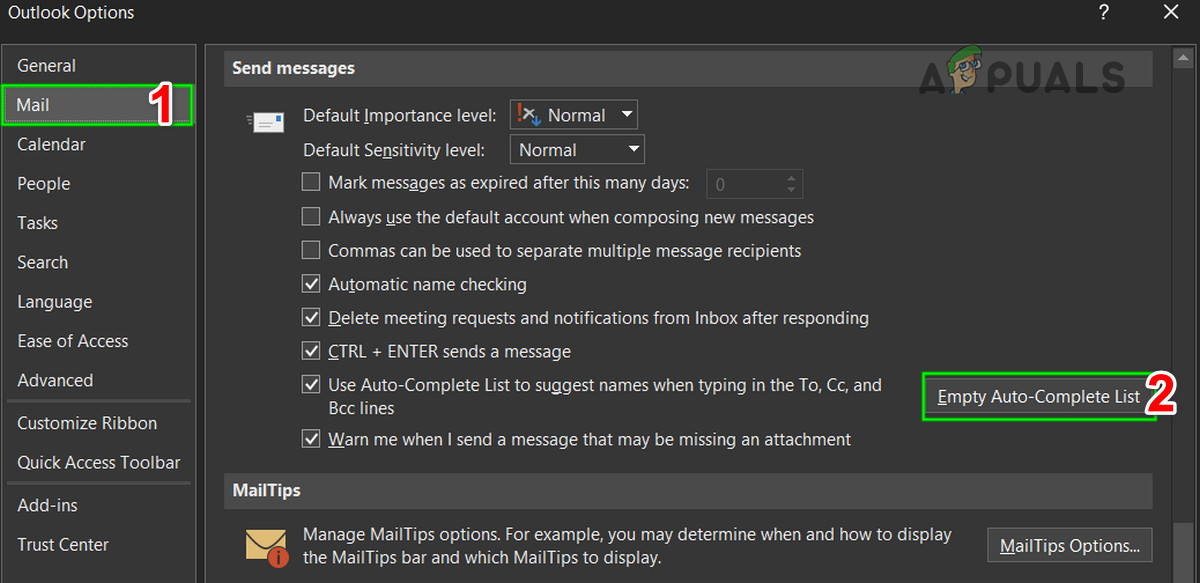
வெற்று தானாக முழுமையான பட்டியல்
- இப்போது மறுதொடக்கம் அவுட்லுக் பின்னர் உதவியாளரை திட்டமிடுவதில் இலவச / பிஸியான தகவலைக் காண முடியுமா என்று சரிபார்க்கவும்.
5. வைரஸ் தடுப்பு / ஃபயர்வாலை முடக்கு
ஃபயர்வால் மற்றும் வைரஸ் தடுப்பு உலகளாவிய வலையின் கிட்டத்தட்ட சட்டவிரோத உலகில் பாதுகாக்க எங்களுக்கு உதவுகின்றன. இந்த பயன்பாடுகள் அவுட்லுக்கோடு பொருந்தாத வரலாற்றை அறிந்திருக்கின்றன. இலவச / பிஸியான கால அட்டவணையை மீட்டெடுக்காததற்கு இதுவே காரணமாக இருக்கலாம், குறிப்பாக அவுட்லுக் OWA இல் சிறப்பாக செயல்படுகிறது, ஆனால் தற்காலிக சேமிப்பு மற்றும் ஆன்லைன் பயன்முறையில் சிக்கல்களைக் கொண்டிருந்தால். இரு பயனர்களின் கணினிகளிலும் இந்த நடவடிக்கை எடுக்கப்பட வேண்டும்.
எச்சரிக்கை: உங்கள் ஃபயர்வால் / வைரஸ் தடுப்பு அமைப்புகளை முடக்குவது / மாற்றுவது உங்கள் சொந்த ஆபத்தில் இந்த தீர்வைப் பயன்படுத்துங்கள், தீங்கிழைக்கும், மோசடி அல்லது வைரஸ் தாக்குதல்களின் பல அச்சுறுத்தல்களுக்கு உங்கள் கணினி மிகவும் பாதிக்கப்படக்கூடியதாக இருக்கும். இந்த படி எங்களால் பரிந்துரைக்கப்படவில்லை.
- வெளியேறு அவுட்லுக்.
- முடக்கு வைரஸ் எதிர்ப்பு .
- முடக்கு ஃபயர்வால் .
- தொடங்க அவுட்லுக் மற்றும் இலவச / பிஸியான தகவல்களை மீட்டெடுக்க முடியுமா என்று சரிபார்க்கவும்.
பின்னர், வைரஸ் எதிர்ப்பு மற்றும் ஃபயர்வாலை இயக்க மறக்க வேண்டாம். இலவச / பிஸியான தகவல்களை நீங்கள் வெற்றிகரமாக மீட்டெடுக்க முடிந்தால், அவுட்லுக் சேவையகத்துடன் தொடர்பு கொள்ள அனுமதிக்க வைரஸ் எதிர்ப்பு / ஃபயர்வாலில் விதிவிலக்கு செய்யுங்கள்.
6. தற்காலிக சேமிப்பு நற்சான்றிதழ்களை அழிக்கவும்
பயனர்பெயர்கள், கடவுச்சொற்கள் மற்றும் முகவரிகள் போன்ற உள்நுழைவு சான்றுகளை சேமிக்க விண்டோஸ் நற்சான்றிதழ் நிர்வாகியை “டிஜிட்டல் லாக்கராக” பயன்படுத்துகிறது. இந்த தரவு பின்னர் விண்டோஸ் அல்லது மைக்ரோசாஃப்ட் ஆபிஸ் போன்ற பயன்பாடுகள் மற்றும் நிரல்களால் பயன்படுத்தப்படுகிறது. நற்சான்றிதழ்கள் இரண்டு அடிப்படை வகைகளாக பிரிக்கப்படுகின்றன; விண்டோஸ் நற்சான்றிதழ்கள் மற்றும் வலை நற்சான்றிதழ்கள் . இந்த நற்சான்றிதழ்கள் சிதைந்திருந்தால் பயனர் இருக்கலாம் விவாதத்தின் கீழ் பிழையை எதிர்கொள்ளுங்கள். அவ்வாறான நிலையில், நற்சான்றிதழ்களிலிருந்து அவுட்லுக் தொடர்பான உள்ளீடுகளை நீக்குவது சிக்கலை தீர்க்கக்கூடும். இரு பயனர்களின் அமைப்புகளிலும் இந்த நடவடிக்கை எடுக்கப்பட வேண்டும்.
- வெளியேறு அவுட்லுக்.
- அச்சகம் விண்டோஸ் விசை, பின்னர் தட்டச்சு செய்க நற்சான்றிதழ் மேலாளர் கிளிக் செய்யவும் நற்சான்றிதழ் மேலாளர் .
src = ”https://appuals.com/wp-content/uploads/2020/01/13.-Open-Credential-Manager.jpg” alt = ”” width = ”319 ″ height =” 596 ″ /> திறந்த நற்சான்றிதழ் மேலாளர்
- இப்போது கிளிக் செய்யவும் விண்டோஸ் நற்சான்றிதழ்கள் பின்னர் தேடுங்கள் அவுட்லுக் தொடர்புடைய உள்ளீடுகள். சரிபார்க்க மறக்காதீர்கள் அலுவலகம் உள்ளீடுகளும். பின்னர் சொடுக்கவும் அகற்று , ஒவ்வொன்றாக, அவுட்லுக் தொடர்பான அனைத்து உள்ளீடுகளிலும்.
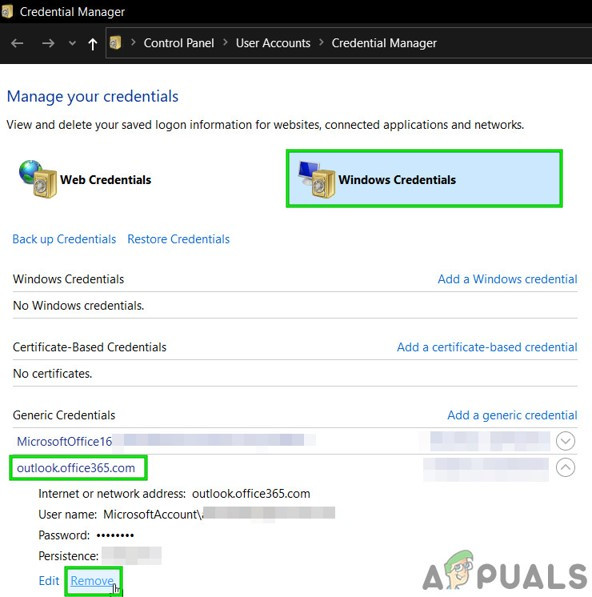
விண்டோஸ் நற்சான்றிதழ்களை மாற்றவும்
- இப்போது தொடங்க அவுட்லுக், பின்னர் உள்நுழை உங்கள் நற்சான்றுகளுடன், திட்டமிடல் உதவியாளர் இலவச / பிஸியான தகவலைக் காட்டுகிறாரா என்பதைச் சரிபார்க்கவும்.
7. பாதுகாப்பான பயன்முறையில் அவுட்லுக்கைப் பயன்படுத்தவும்
உங்கள் இன்பாக்ஸிலிருந்து ஒரு குறிப்பிட்ட செயல்பாட்டைச் செய்ய துணை நிரல்கள் உங்களுக்கு உதவுகின்றன. ஆனால் சில நேரங்களில் இந்த துணை நிரல்கள் அவுட்லுக்கின் முறையான செயல்பாட்டில் தடையாக உருவாக்கத் தொடங்குகின்றன. இன் சேர்க்கை iCloud தற்போதைய சிக்கலை உருவாக்க அறியப்படுகிறது. அவ்வாறான நிலையில், அவுட்லுக்கின் உள்ளமைக்கப்பட்ட பாதுகாப்பான பயன்முறையைப் பயன்படுத்துதல் (இதில் இந்த கூடுதல் இல்லாமல் அவுட்லுக் இயங்குகிறது) சிக்கலைத் தீர்க்கலாம்.
- வெளியேறு அவுட்லுக்.
- அச்சகம் விண்டோஸ் விசை, வகை ஓடு அதன் விளைவாக வரும் பட்டியலில், திறக்க ரன் என்பதைக் கிளிக் செய்க ஓடு கட்டளை பெட்டி.
- வகை Outlook.exe / safe (அவுட்லுக் மற்றும் / க்குப் பிறகு ஒரு இடம் உள்ளது) பின்னர் கிளிக் செய்யவும் சரி. Outlook.exe / பாதுகாப்பாக விண்டோஸால் கண்டுபிடிக்க முடியாவிட்டால் Outlook.exe க்கு முழு பாதையைப் பயன்படுத்தவும்.
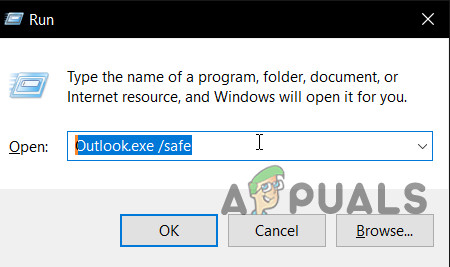
பாதுகாப்பான பயன்முறையில் அவுட்லுக்கைத் திறக்கவும்
திட்டமிடல் உதவியாளர் இலவச / பிஸியான தகவலைக் காட்டுகிறாரா என்பதை இப்போது சரிபார்க்கவும். அது இருந்தால், பின்வரும் படிகளைப் பயன்படுத்தி அவுட்லுக் துணை நிரல்களை ஒவ்வொன்றாக முடக்கவும்
- சாதாரண பயன்முறையில் அவுட்லுக்கைத் திறந்து, என்பதைக் கிளிக் செய்க கோப்பு தாவல் மற்றும் மேடை காட்சியின் இடது பலகத்தில், கிளிக் செய்க விருப்பங்கள்.
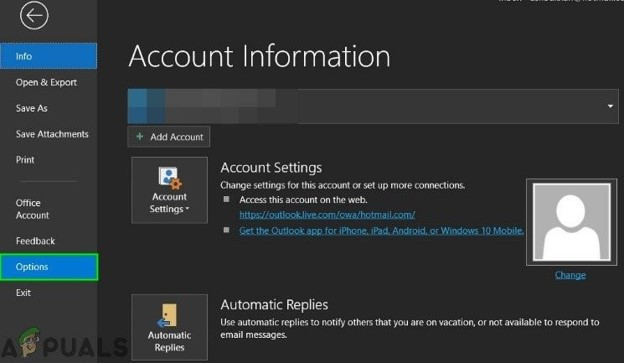
அவுட்லுக் விருப்பங்களைத் திறக்கவும்
- செல்லுங்கள் துணை நிரல்கள்.
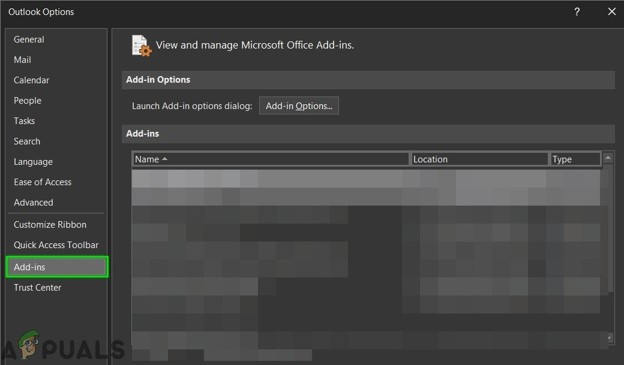
அவுட்லுக் விருப்பங்களில் துணை நிரல்களைத் திறக்கவும்
- கண்டுபிடி “ நிர்வகி ”கீழ்தோன்றும் பொத்தான் (சாளரத்தின் அடிப்பகுதியில் அமைந்துள்ளது) மற்றும் COM துணை நிரல்களைப் போல நீங்கள் நிர்வகிக்கும் கூடுதல் வகைகளைத் தேர்ந்தெடுத்து, பின்னர்“ போ'.
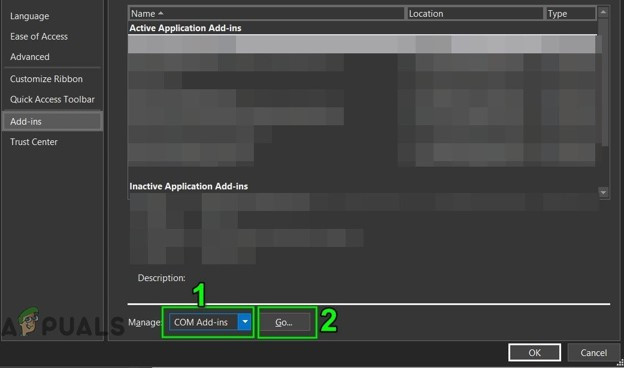
அவுட்லுக் துணை நிரல்களை நிர்வகிக்கவும்
- இப்போது தேர்வுநீக்கு அனைத்து கூடுதல் மற்றும் மறுதொடக்கம் அவுட்லுக் மற்றும் உதவியாளரை திட்டமிடுவதில் இலவச / பிஸியான தகவல்களை நீங்கள் இன்னும் காண முடியுமா என்று சரிபார்க்கவும். அப்படியானால், சிக்கலான ஒன்றைக் கண்டுபிடிக்க செருகு நிரல்களை ஒவ்வொன்றாக இயக்கவும், பின்னர் அதை முடக்கவும். சிக்கலான செருகுநிரலின் புதுப்பிக்கப்பட்ட பதிப்பைச் சரிபார்க்க இப்போது டெவலப்பரின் கூடுதல் தளத்தைப் பார்வையிடவும், இருந்தால், அந்த புதுப்பிக்கப்பட்ட பதிப்பை நிறுவி சிக்கலை தீர்க்கிறதா என்று சோதிக்கவும்.
8. மீண்டும் உருவாக்க OST கோப்பு
இலவச / பிஸியான தகவல்களை மீட்டெடுக்க உதவியாளரை திட்டமிடுவதில் தோல்வி OST கோப்பின் ஊழல் காரணமாக ஒத்திசைவு தோல்வியின் விளைவாக இருக்கலாம். அவ்வாறான நிலையில், புதிய OST கோப்பை உருவாக்குவது சிக்கலை தீர்க்கக்கூடும். இரு பயனர்களின் அமைப்புகளிலும் இந்த நடவடிக்கை எடுக்கப்பட வேண்டும்.
- தொடங்க அவுட்லுக், பின்னர் கிளிக் செய்க கோப்பு
- இப்போது கிளிக் செய்யவும் கணக்கு அமைப்புகள் , பின்னர் கீழ்தோன்றும் பட்டியலில் மீண்டும் சொடுக்கவும் கணக்கு அமைப்புகள் .
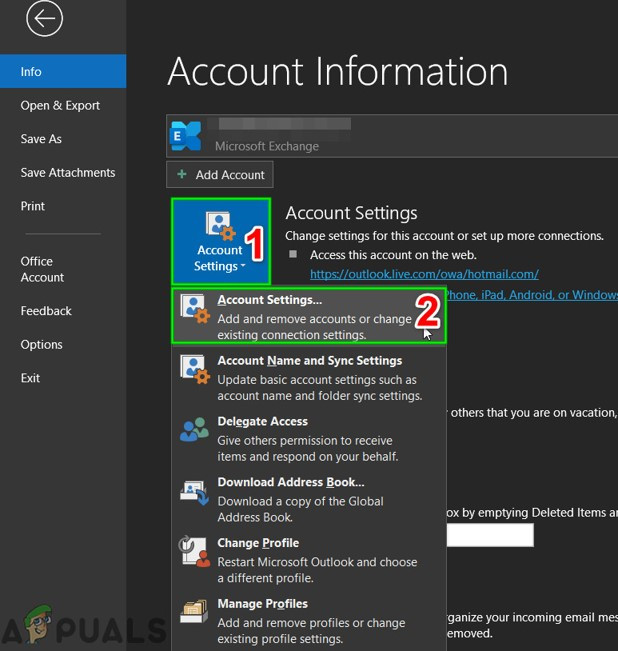
கணக்கு அமைப்புகளைத் திறக்கவும்
- இப்போது கிளிக் செய்யவும் தரவு கோப்புகள் , பின்னர் தேர்ந்தெடுக்கவும் பயனர் கோப்பு கிளிக் செய்து “ கோப்பு இருப்பிடத்தைத் திறக்கவும் ”.
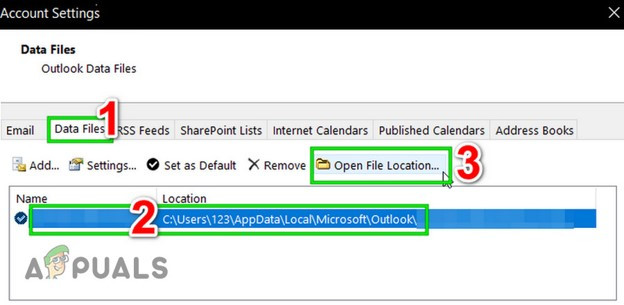
OST கோப்பு இருப்பிடத்தைத் திறக்கவும்
- இப்போது அந்த கோப்புறையை திறந்து வைத்து வெளியேறவும் அவுட்லுக் .
- இப்போது, திறந்த கோப்புறையில், வலது கிளிக் OST கோப்பு. பின்னர் “ மறுபெயரிடு ”பின்னர் OST கோப்பின் நீட்டிப்பை“ என மாற்றவும். பழையது ”.
- இப்போது தொடங்க அவுட்லுக் மற்றும் OST கோப்பு மீண்டும் உருவாக்கப்படும், பின்னர் இலவச / பிஸியான தகவல்களை மீட்டெடுக்க முடியுமா என்று சரிபார்க்கவும்.
9. சேவையக உள்ளமைவை மாற்றவும்
இது இலவச / பிஸியான தரவைப் பார்ப்பது போன்ற பல்வேறு அம்சங்களைப் பயன்படுத்த பயனர்களை அனுமதிக்கும் வெவ்வேறு சேவையக அமைப்புகளாகும். இந்த அமைப்புகளில் ஏதேனும் இடம் இல்லை என்றால், பயனர்கள் தற்போதைய சிக்கலால் பாதிக்கப்படலாம். மாற்றியமைக்க நிறைய அமைப்புகள் உள்ளன, ஆனால் முக்கியமாக ஆட்டோடிஸ்கோவர் , ஈ.டபிள்யூ.எஸ் , மற்றும் mailboxfolderpermission இந்த சிக்கலை ஏற்படுத்தக்கூடியவை.
இலவச / பிஸி தகவல்களைப் பெற அவுட்லுக் ஆட்டோடிஸ்கோவரைப் பயன்படுத்துகிறது, மேலும் ஆட்டோடிஸ்கோவர் சரியாக உள்ளமைக்கப்பட்டிருந்தால், இலவச / பிஸியான தரவு சாம்பல் நிறக் காட்சிகளாகக் காட்டப்படும். என்பதை உறுதிப்படுத்திக் கொள்ளுங்கள் அலுவலகத்தில் இல்லை உதவியாளர் சரியாக வேலை செய்கிறார். இல்லையெனில், ஆட்டோடிஸ்கோவர் சரியாக உள்ளமைக்கப்படாதபோது, இந்த இரண்டு அறிகுறிகளும் (அலுவலகத்திற்கு வெளியே வேலை செய்யவில்லை மற்றும் இலவச / பிஸியான தரவை மீட்டெடுக்க உதவியாளரை திட்டமிடுவதில் தோல்வி) பொதுவாக இருப்பதால் பரிமாற்றத்தில் ஆட்டோடிஸ்கோவர் சேவை சரியாக உள்ளமைக்கப்படவில்லை.
மேலும், எக்ஸ்சேஞ்ச் வலை சேவைகள் (ஈ.டபிள்யூ.எஸ்) காலெண்டர்கள், தொடர்புகள் மற்றும் மின்னஞ்சலை அணுக நிரல்களை அனுமதிக்கிறது. EwsAllowOutlook அமைப்பு $ false என கட்டமைக்கப்பட்டிருந்தால், அது அவுட்லுக்கின் உதவியாளரை திட்டமிடுவதில் இலவச / பிஸியான தகவல்களை மீட்டெடுக்காமல் போகலாம். EwsAllowOutlook ஐ $ true என மாற்றுவது சிக்கலை தீர்க்கக்கூடும்.
மேலும், தவறாக உள்ளமைக்கப்பட்ட அஞ்சல் பெட்டி ஃபோல்டர்பெர்மிஷன் கையில் பிழையை ஏற்படுத்தும்.
- காசோலை அவுட்லுக் ஆட்டோடிஸ்கோவர் இணைப்பு .
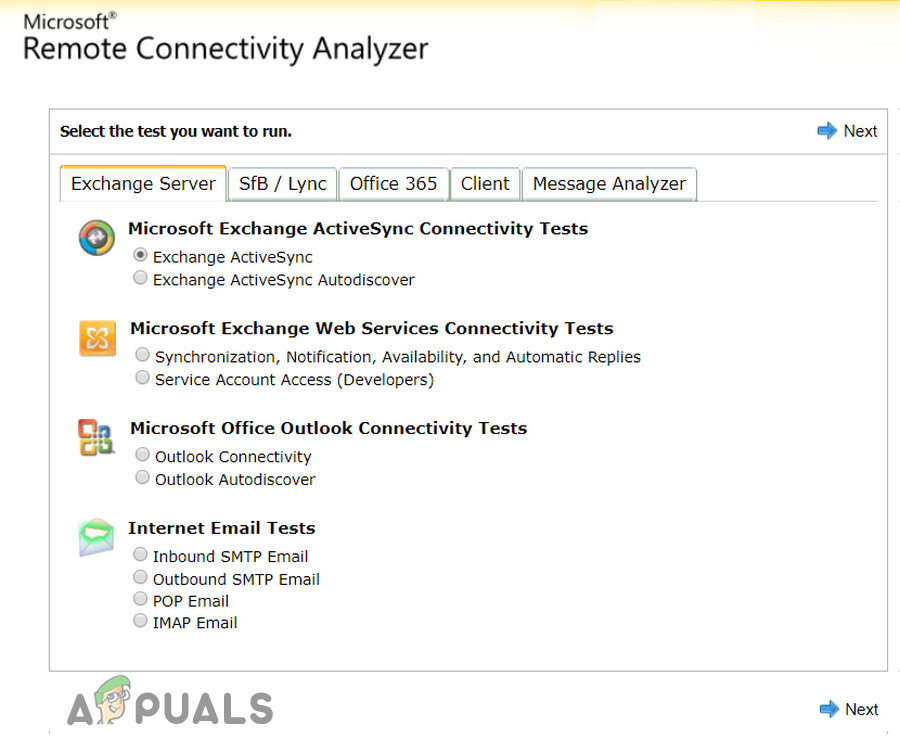
அவுட்லுக் ஆட்டோடிஸ்கோவர் இணைப்பைச் சரிபார்க்கவும்
- காசோலை உங்கள் ஆட்டோடிஸ்கோவர் ஈ.டபிள்யூ.எஸ் மற்றும் பரிமாற்றத்தில் ஆட்டோடிஸ்கோவர்
- மீட்டமை EwsAllowOutlook உண்மைக்கு.
- ஓடு mailboxfolderpermission கோப்புறை அனுமதிகளில் பயனரைச் சேர்க்க கட்டளைகள்.
- உதவியாளரை திட்டமிடுவதில் இலவச / பிஸியான தகவலைக் காண முடியுமா என்று சரிபார்க்கவும்.
10. பழுது பயனர் சுயவிவரம்
பயனரின் சிதைந்த சுயவிவரம் இலவச / பிஸியான தகவல்களை மீட்டெடுக்க உதவியாளரை திட்டமிடுவதில் தோல்வியை ஏற்படுத்தும். அவ்வாறான நிலையில், கணக்கு சுயவிவரத்தை சரிசெய்வது சிக்கலை தீர்க்கக்கூடும்.
- தொடங்க அவுட்லுக், பின்னர் கிளிக் செய்யவும் கோப்பு பட்டியல் .
- இப்போது கீழ்தோன்றும் பொத்தானைக் கிளிக் செய்க கணக்கு அமைப்புகள் , மீண்டும் சொடுக்கவும் கணக்கு அமைப்புகள் .

கணக்கு அமைப்புகளைத் திறக்கவும்
- இப்போது இல் மின்னஞ்சல் தாவல், தேர்ந்தெடுக்கவும் பயனர் சுயவிவரம் பின்னர் கிளிக் செய்யவும் பழுது .
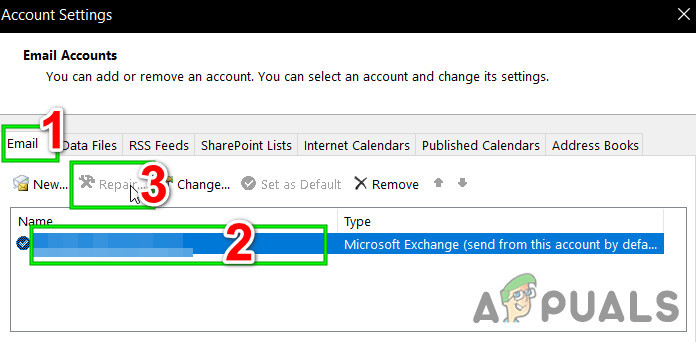
கணக்கு சுயவிவரத்தை சரிசெய்யவும்
- பழுதுபார்ப்பு செயல்முறை முடிந்த பிறகு, மறுதொடக்கம் அவுட்லுக் மற்றும் இலவச / பிஸியான தகவல்களைப் பார்க்க முடியுமா என்று பாருங்கள்.
11. புதிய பயனர் சுயவிவரத்தை உருவாக்கவும்
பயனர் சுயவிவரத்தின் சிதைந்த / தவறான உள்ளமைவு காரணமாக இலவச / பிஸியான தகவல்களை மீட்டெடுப்பதில் தோல்வி ஏற்படலாம். அவ்வாறான நிலையில், தற்போதைய சுயவிவரத்தை நீக்கி புதிய ஒன்றை உருவாக்குவது சிக்கலை தீர்க்கக்கூடும். இதைச் செய்வதன் மூலம், உங்கள் அவுட்லுக் சுயவிவரத்தை நீங்கள் முழுமையாக நீக்குவீர்கள், மேலும் புதிய ஒன்றை உருவாக்கி உங்கள் இணைப்பை மீண்டும் கட்டமைக்க வேண்டும்.
- வெளியேறு அவுட்லுக்.
- என்பதைக் கிளிக் செய்க விண்டோஸ் விசை மற்றும் தேடல் பெட்டியில், தட்டச்சு செய்க கண்ட்ரோல் பேனல் . பின்னர் காண்பிக்கப்படும் முடிவுகளில், கிளிக் செய்க கண்ட்ரோல் பேனல்.
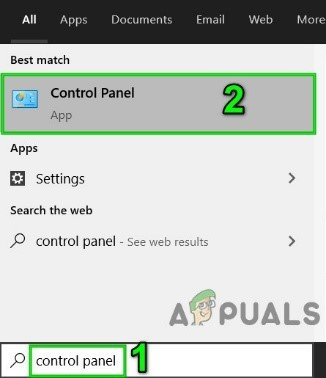
கண்ட்ரோல் பேனலைத் திறக்கவும்
- மாற்றம் வகை க்கு பெரிய சின்னங்கள் .
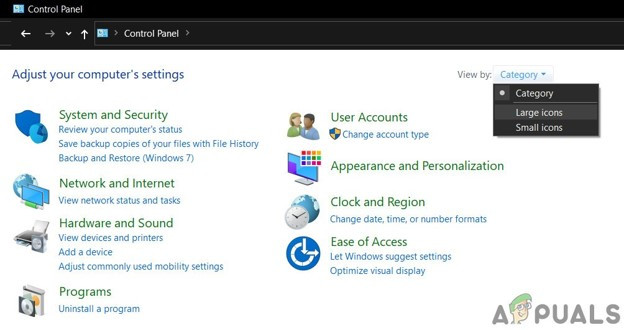
வகையை பெரிய சின்னங்களாக மாற்றவும்
- பின்னர் சொடுக்கவும் அஞ்சல் .
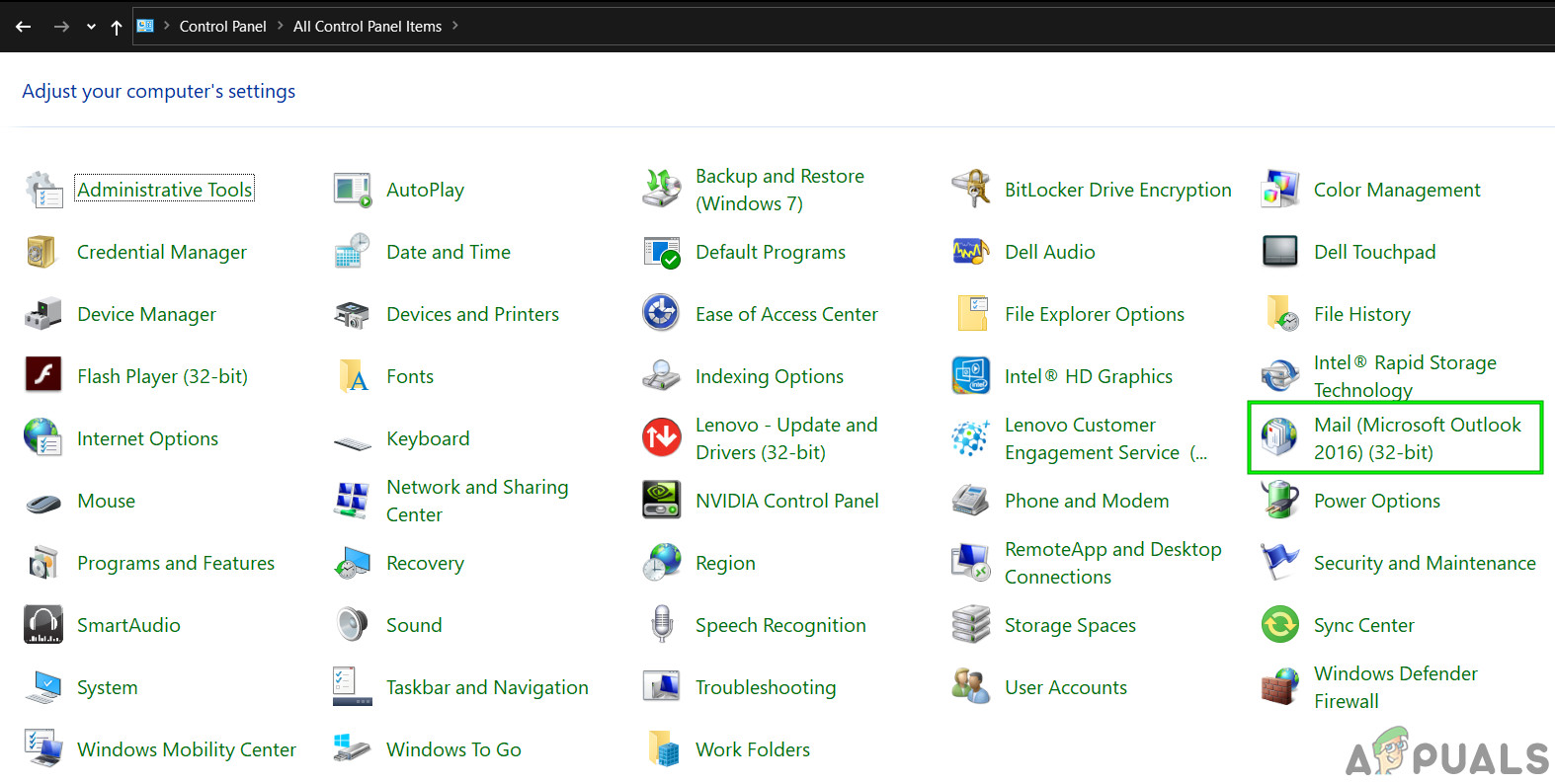
கண்ட்ரோல் பேனலில் அஞ்சலைத் திறக்கவும்
- இப்போது அஞ்சல் அமைப்பில், கிளிக் செய்க சுயவிவரங்களைக் காட்டு.

அஞ்சல் அமைப்பில் சுயவிவரங்களைக் காண்பி
- பின்னர் தேர்ந்தெடுக்கவும் அவுட்லுக் சுயவிவரம் மற்றும் கிளிக் செய்யவும் அகற்று பொத்தானை தற்போதைய சுயவிவரத்தை அகற்ற.
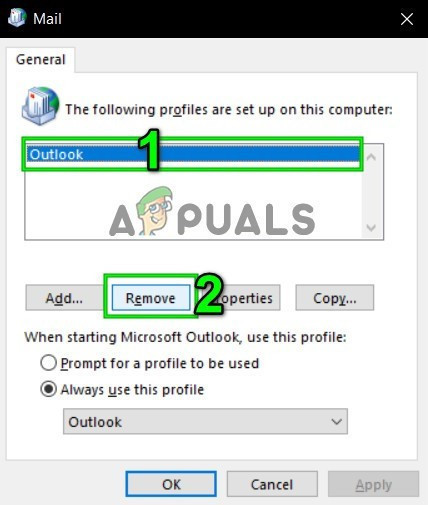
அஞ்சலில் இருந்து அவுட்லுக் சுயவிவரத்தை அகற்று
- பின்னர் ஒரு சேர்க்கவும் புதிய சுயவிவரம் .
- தற்பொழுது திறந்துள்ளது அஞ்சல் இல் கண்ட்ரோல் பேனல் (1-5 படிகளை மீண்டும் செய்யவும்).
- இப்போது அஞ்சலில், புதிதாக உருவாக்கப்பட்ட அவுட்லுக் சுயவிவரத்தைத் தேர்ந்தெடுத்து ரேடியோ பொத்தானைத் தேர்ந்தெடுக்கவும் இந்த சுயவிவரத்தை எப்போதும் பயன்படுத்தவும்.
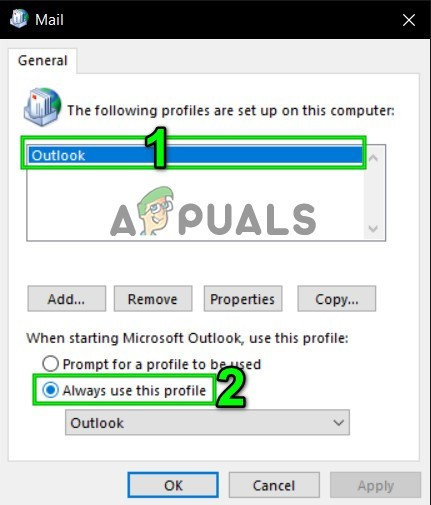
இந்த சுயவிவரத்தை எப்போதும் பயன்படுத்துவதை இயக்கு
- இப்போது கிளிக் செய்யவும் விண்ணப்பிக்கவும் பின்னர் சரி .
- மீண்டும் தொடங்கவும் அவுட்லுக்.
எந்தவொரு பிரச்சினையும் இல்லாமல் நீங்கள் இப்போது திட்டமிடல் உதவியாளரைப் பயன்படுத்தலாம் என்று நம்புகிறோம். இல்லையென்றால், அவுட்லுக் வலை பயன்பாட்டைப் பயன்படுத்தவும் ( OWA ).
குறிச்சொற்கள் அவுட்லுக் 9 நிமிடங்கள் படித்தது